6.2.5实战——在时间轴面板中添加关键帧
提问人:wx20210906150748发布时间:2021-10-31
第一步:在时间面板中双击V2轨道上“水瓶”素材前的空白位置,将素材展开。
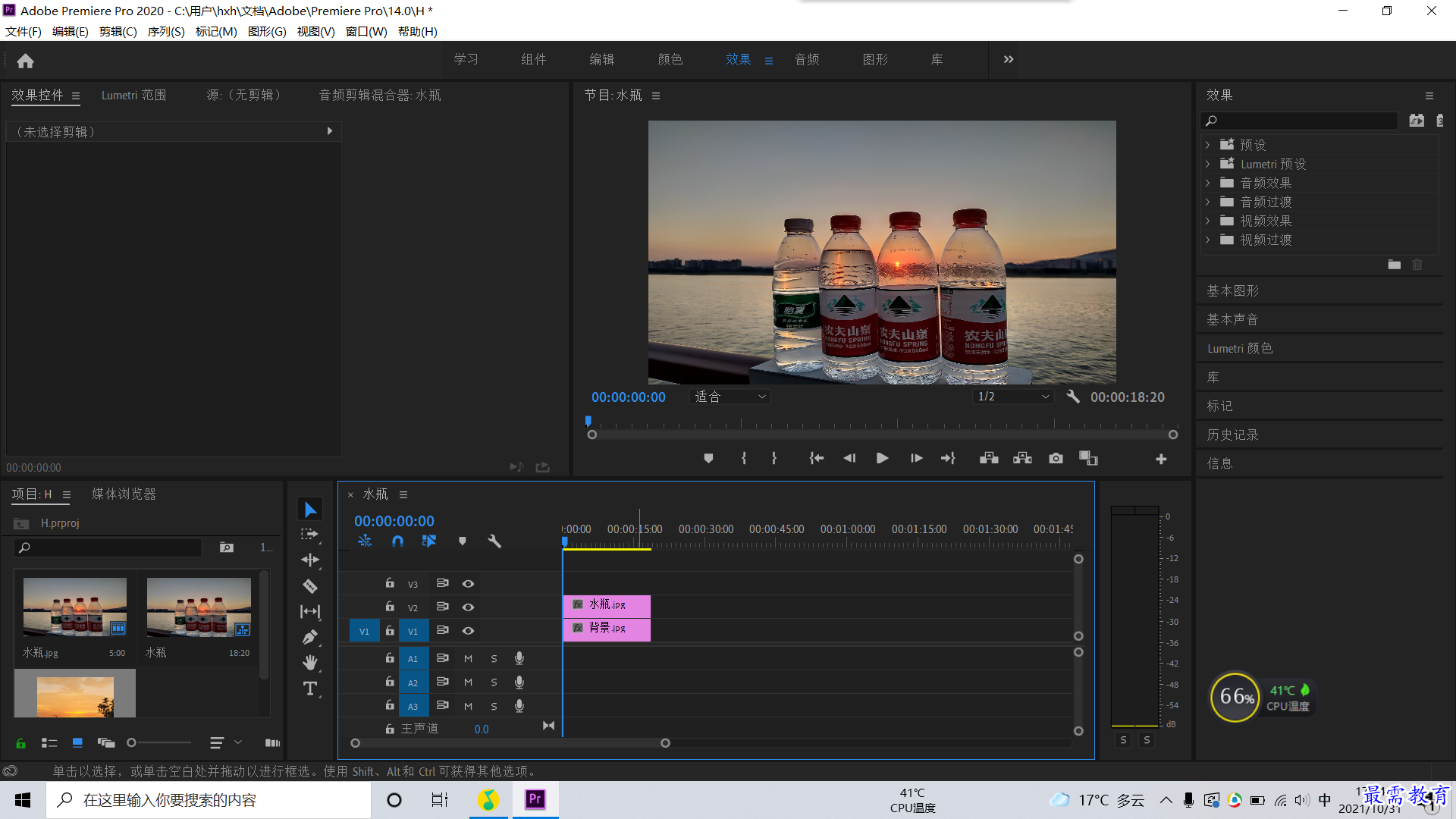
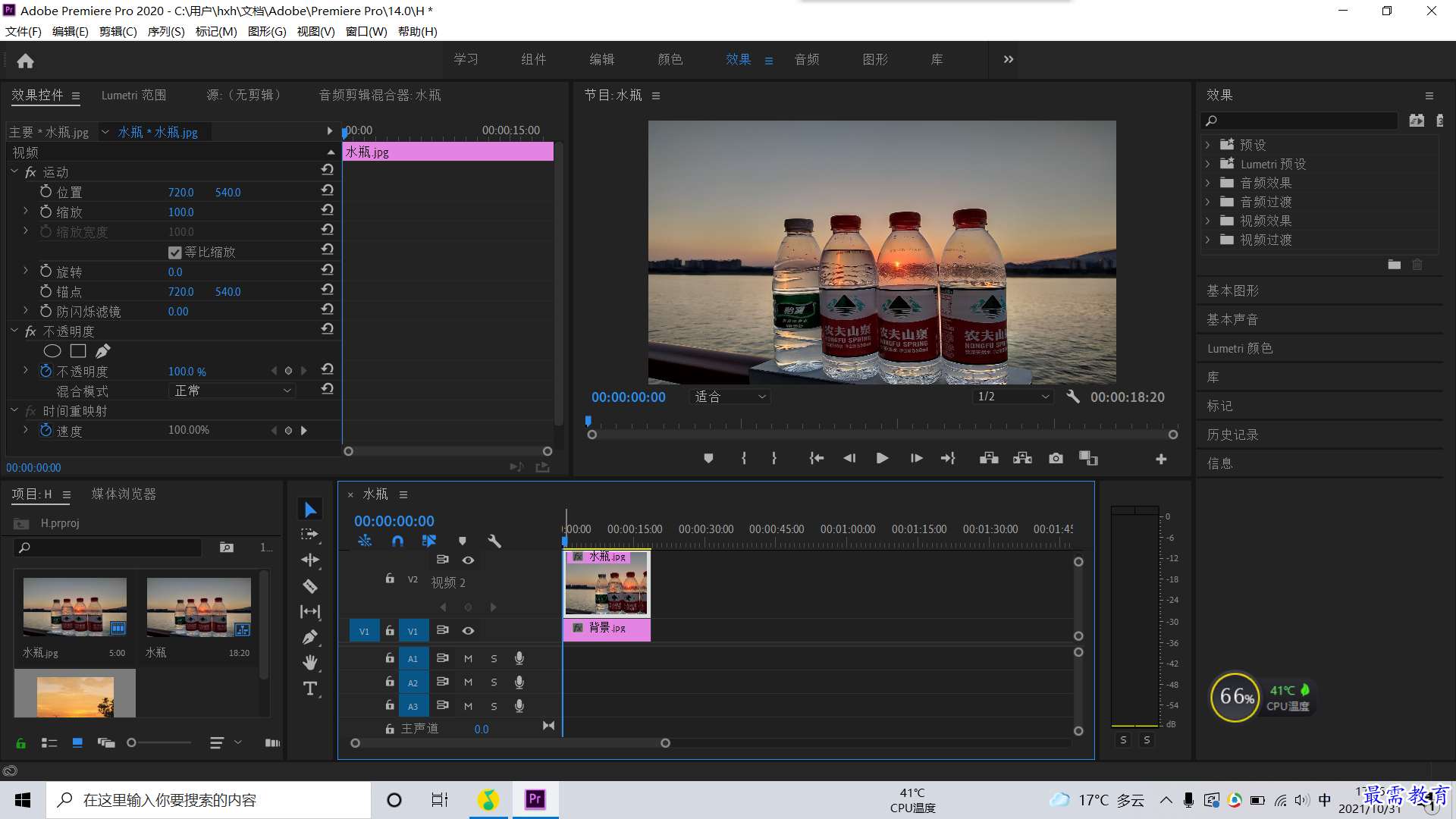
第二步:右击V2轨道上的“水瓶”素材,在弹出的快捷菜单中选择“显示剪辑关键帧”|”不透明度“|"不透明度”选项。
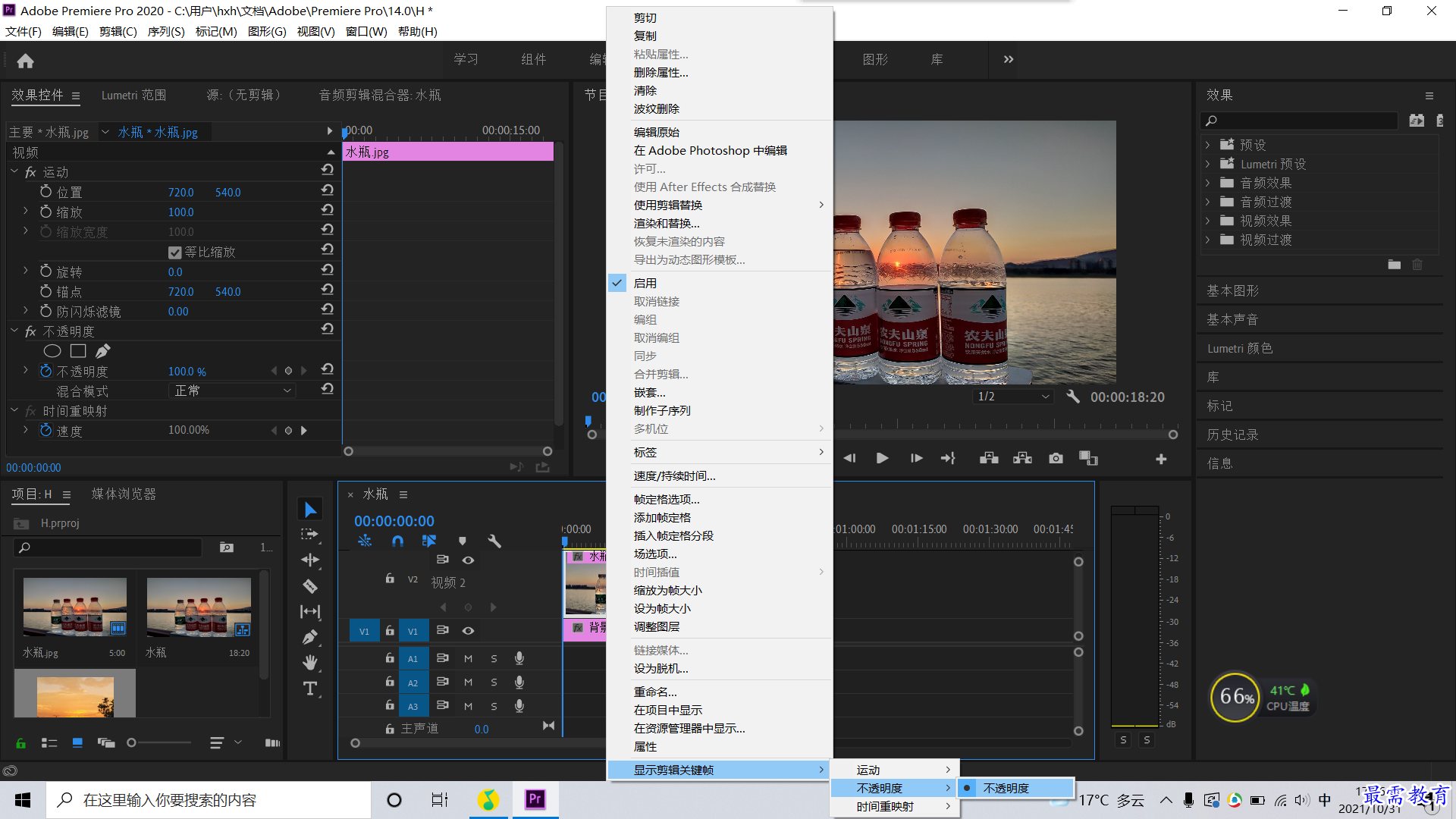 第三步:将时间线移动到起始帧的位置,单击V2轨道前的“添加/移除关键帧”按钮,此时在素材上方添加了一个关键帧。
第三步:将时间线移动到起始帧的位置,单击V2轨道前的“添加/移除关键帧”按钮,此时在素材上方添加了一个关键帧。
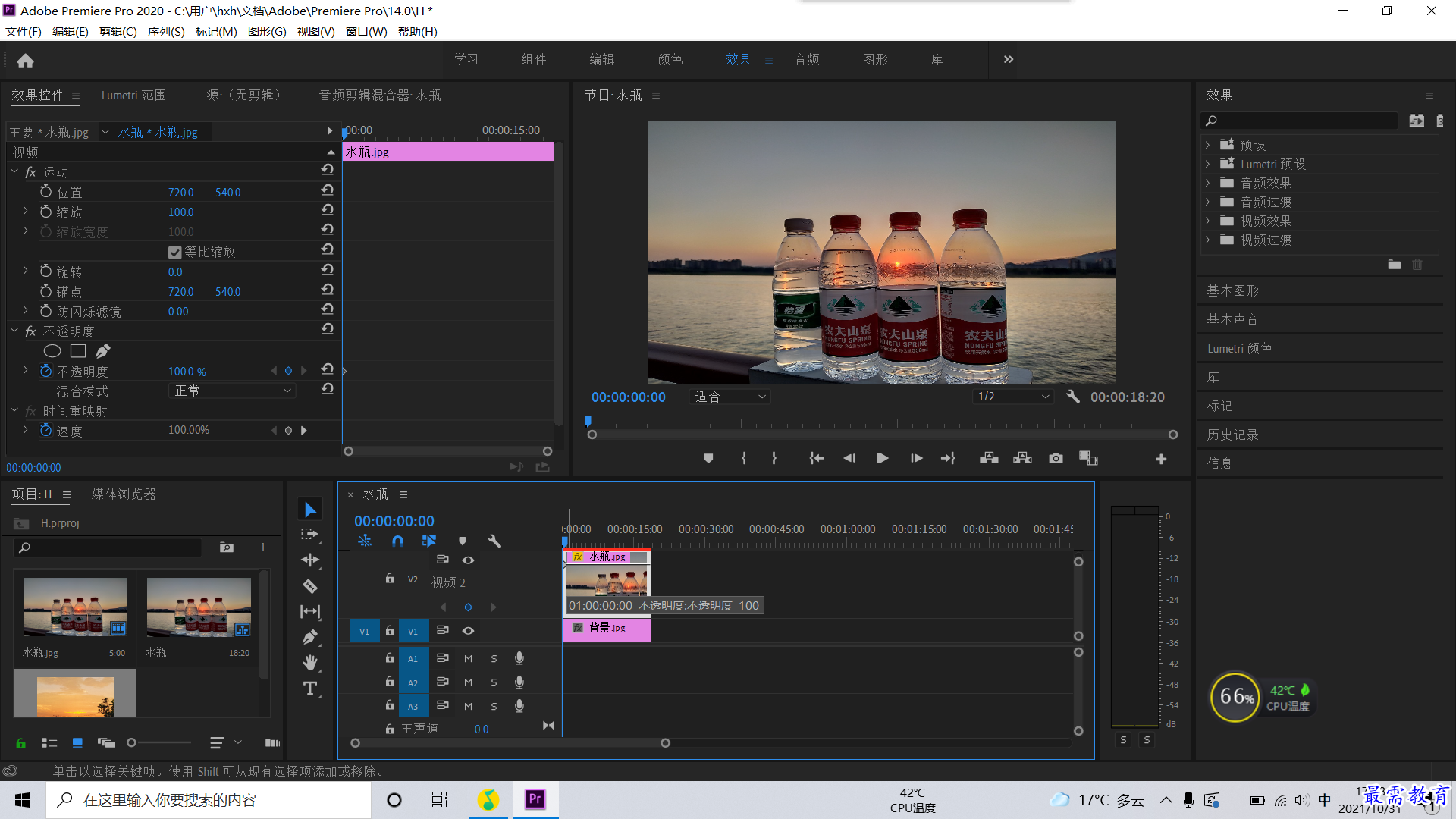 第四步:将时间线移动到两秒的位置,单击V2轨道前的“添加/移除关键帧”按钮,为素材添加第2个关键帧。
第四步:将时间线移动到两秒的位置,单击V2轨道前的“添加/移除关键帧”按钮,为素材添加第2个关键帧。
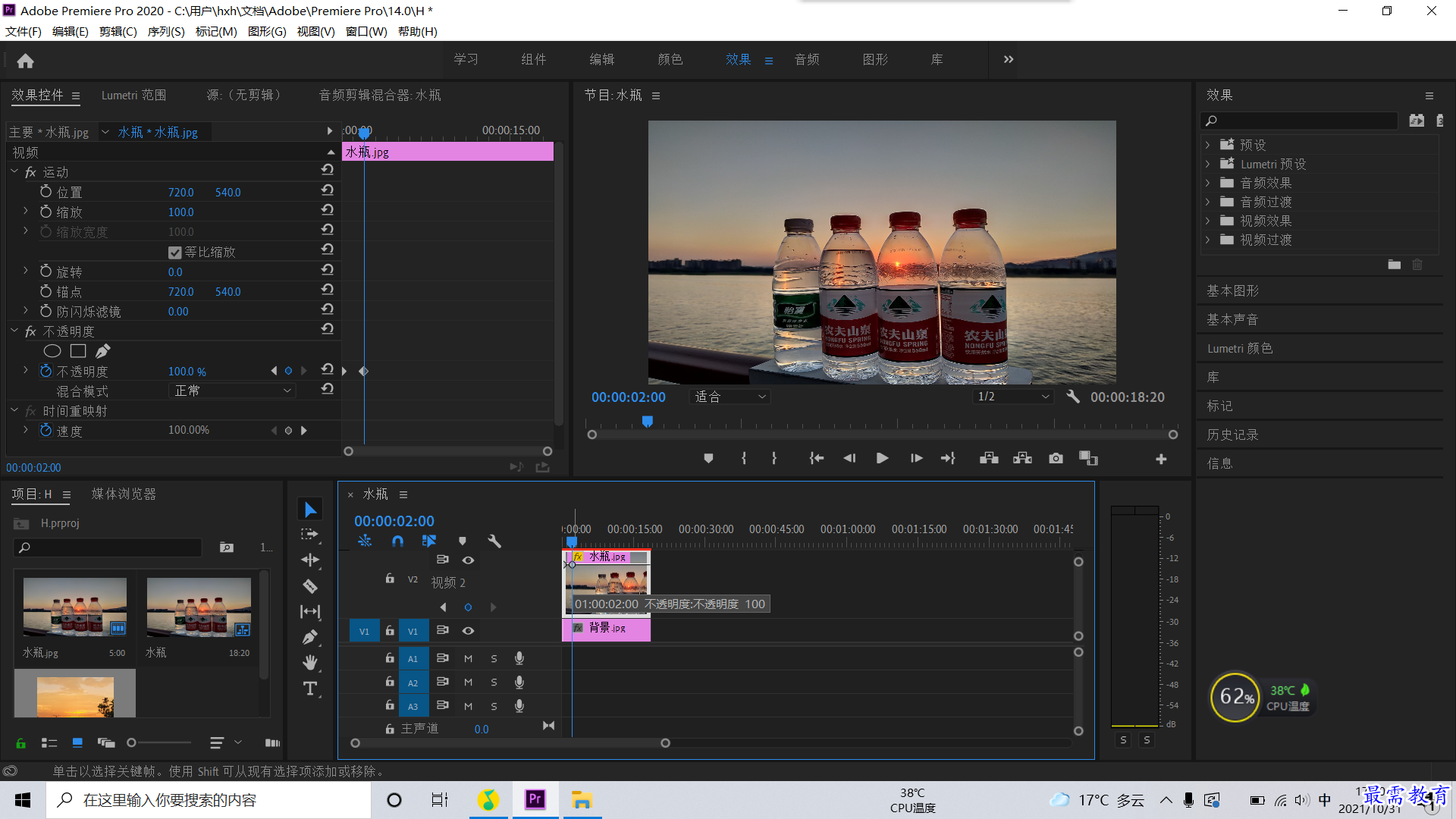 第五步:选择素材上方的第一个关键帧,将关键帧向下拖动(乡下表示不透明度数值减小)。
第五步:选择素材上方的第一个关键帧,将关键帧向下拖动(乡下表示不透明度数值减小)。
 最终效果
最终效果
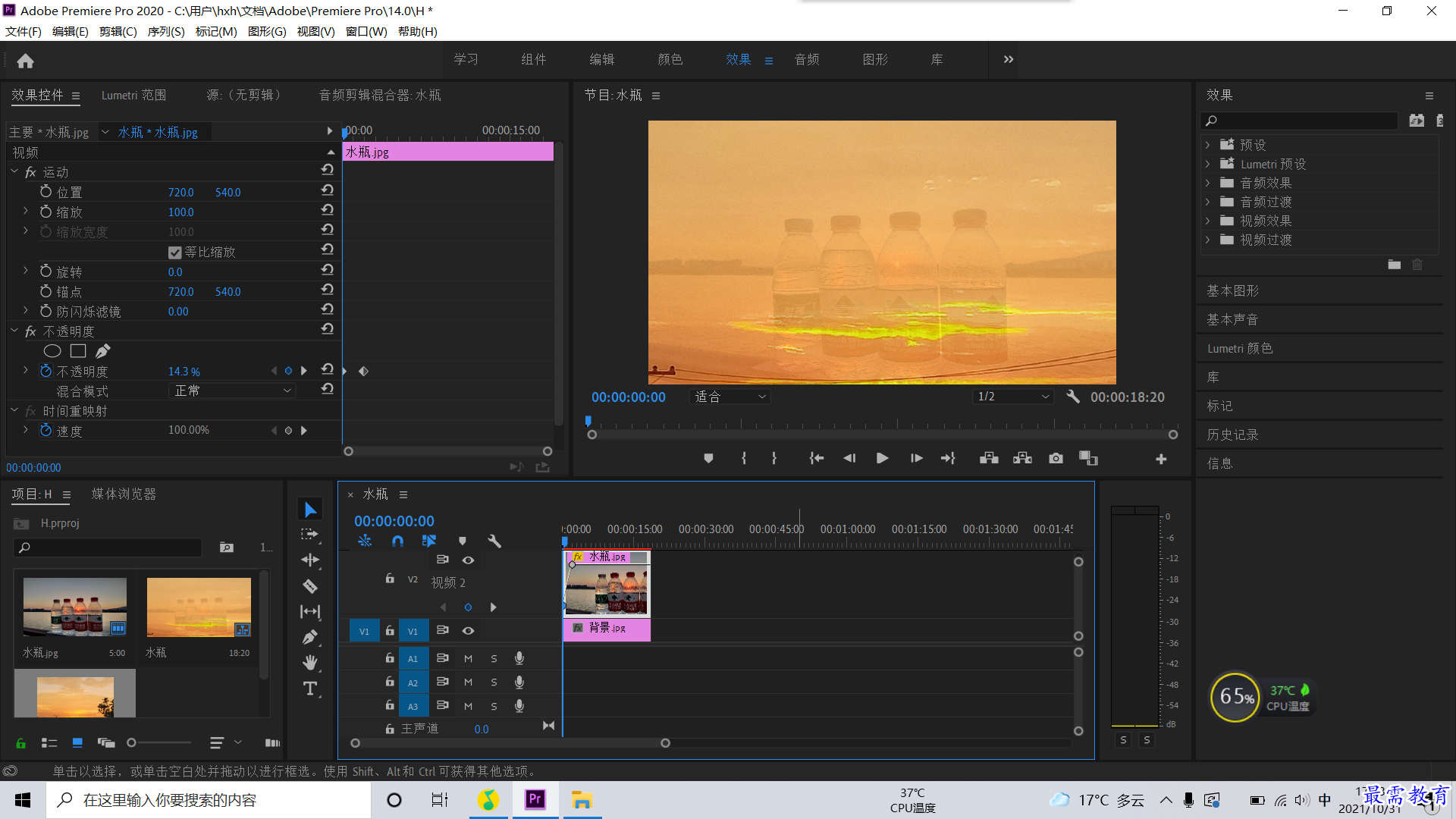
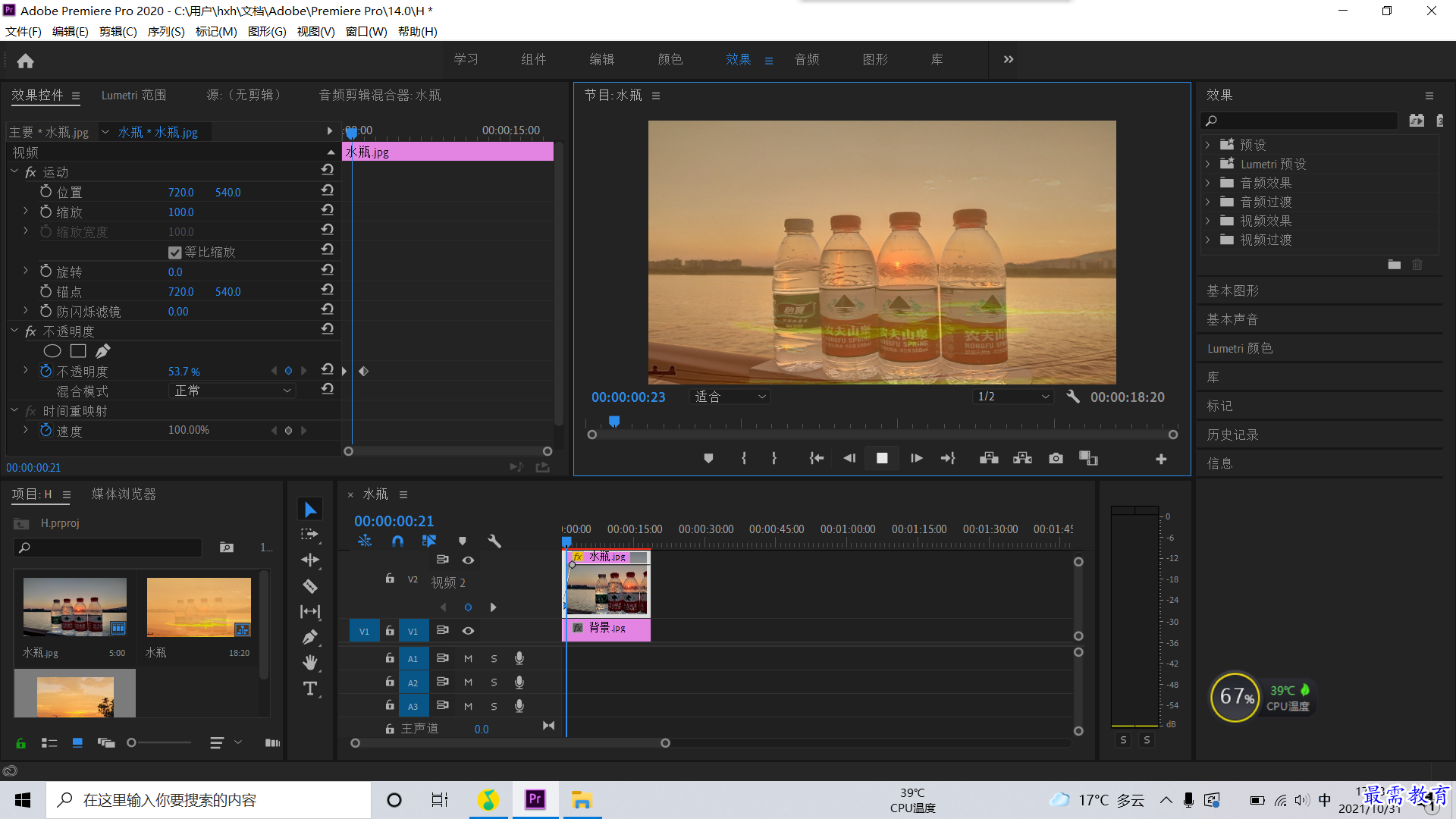
继续查找其他问题的答案?
相关视频回答
-
2021-03-1761次播放
-
2018Premiere Pro CC “运动”参数设置界面(视频讲解)
2021-03-1727次播放
-
2021-03-1712次播放
-
2021-03-1717次播放
-
2018Premiere Pro CC 设置字幕对齐方式(视频讲解)
2021-03-1712次播放
-
2021-03-178次播放
-
2018Premiere Pro CC 创建垂直字幕(视频讲解)
2021-03-175次播放
-
2021-03-1710次播放
-
2018Premiere Pro CC添加“基本3D”特效(视频讲解)
2021-03-1714次播放
-
2021-03-1713次播放
回复(0)
 前端设计工程师——刘旭
前端设计工程师——刘旭
 湘公网安备:43011102000856号
湘公网安备:43011102000856号 

点击加载更多评论>>